Même si les smartphones d'aujourd'hui peuvent produire de superbes photos et capturer des vidéos esthétiques, il y a toujours place à l'amélioration en utilisant des applications tierces. Bien que la plupart des téléphones soient préchargés avec de simples applications de montage vidéo, ils sont limités à vos expériences de montage complètes.
PicsArt offre bien plus que vous permet de déployer des effets et d'éditer vos vidéos pour les rendre plus attrayantes et captivantes. Avec autant de fonctions et de composants d'interface à l'écran, cette application est votre meilleur pour créer des vidéos de qualité professionnelle lors de vos déplacements. Eh bien, ce n'est pas tout.
Dans cette revue de PicsArt Video Editor, vous découvrirez ses principales fonctionnalités et comment les utiliser de manière flexible. Commençons !

- Ce que vous devez savoir sur PicsArt Video Editor
- PicsArt Video Editor Télécharger pour PC
- Modèles vidéo à la mode
- Filtres exclusifs
- Autocollants amusants
- Échange d’arrière-plan
- Supprimer l'objet
- Conclusion
Qu’est-ce que PicsArt Photo & Video Editor
Comme son nom l’indique, PicsArt est une application de montage d’images et de vidéos créée avec le concept que tout le monde devrait avoir une méthode amusante et facile pour créer et partager un contenu exceptionnel dans une communauté amicale d’autres artistes.
PicsArt vous aide à vous démarquer de la foule en déployant des centaines de filtres, d’autocollants, de polices de caractères, de pinceaux améliorant les photos et d’outils d’édition pour améliorer vos œuvres. Les utilisateurs sélectionnent leur style Instagram idéal, améliorent leurs photos, créent du fan art, participent à des défis créatifs et génèrent un excellent contenu en un seul endroit.
Jusqu’à présent, PicsArt compte plus de 150 millions de contributeurs actifs par mois qui produisent, remixent et partagent environ un milliard d’images chaque mois, ce qui en fait l’une des collections open source les plus importantes au monde avec des photographies, des arrière-plans, des autocollants et plus encore.
Pour :
- Livré avec une interface conviviale
- Offre des filtres sophistiqués, des textes élégants, des autocollants originaux et bien plus encore
- Stock de modèles vidéo à la mode
- Télécharger sur des sites sociaux
- Outils de retouche photo créatifs
- Collage photo et créateur de diaporamas
- Téléchargements et partages sans filigrane
Contre :
- Fonctionne occasionnellement lentement
- Inadapté au montage vidéo multiple
Télécharger PicsArt Video Editor pour PC
Pour télécharger des applications sur des ordinateurs, un émulateur tel que BlueStack est nécessaire. Vous devez d'abord installer un tel émulateur, puis rechercher PicsArt Photo & Video Editor avec. Enfin, téléchargez l'application.
Astuces : Cependant, davantage de décalages et d'interruptions peuvent se produire de cette manière, alors pourquoi ne pas essayer directement un logiciel de montage vidéo ? Ici, je vous suggère de naviguer vers TunesKit AceMovi Video Editor exclusivement pour PC.
Il existe de nombreuses raisons de choisir TunesKit AceMovi, par exemple, pour ajouter facilement des textes / sous-titres, faire de la vidéo en écran partagé / PiP / duo, éditer des clips d'écran vert par la technologie Chroma Keying, ainsi que l'inversion de la vidéo, le rognage vidéo, recadrage vidéo, conversion vidéo, enregistrement vidéo, etc.
AceMovi est livré avec des centaines de musique de fond et d'effets audio pour créer une bande-son parfaite avec vos clips. Cliquez ici pour apprendre à ajouter des effets sonores du bip à une vidéo. Découvrir plus ? Rejoignez-nous !
Modèles vidéo à la mode de PicsArt
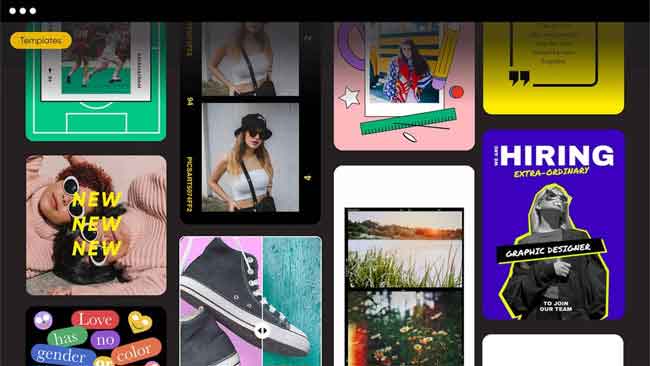
PicsArt propose des centaines de modèles à la mode sur Internet pour fournir à ses utilisateurs des cadres de haute qualité et hors de soi pour leurs vidéos.
Que vous souhaitiez créer une vidéo pour Facebook, Twitter, Instagram, Pinterest, YouTube ou LinkedIn, PicsArt propose toutes sortes de modèles prêts à l’emploi. De plus, ces modèles sont entièrement personnalisables à votre esthétique. À l’aide des modèles vidéo PicsArt, vous pouvez créer vos vidéos et éditer les vidéos existantes, peu importe les diaporamas, les courtes vidéos, les films ou les vlogs.
Pour éditer votre vidéo avec des modèles vidéo à la mode à l’aide de PicsArt, suivez ces instructions :
Étape 1. Ouvrez l’application PicsArt sur votre téléphone et cliquez sur l’icône + en bas pour commencer ;
Étape 2. Maintenant, faites défiler jusqu’à ce que vous trouviez la section Modèles et cliquez sur Tous les modèles pour afficher tous ceux disponibles ;
Étape 3. Sélectionnez le modèle que vous souhaitez utiliser ;
Étape 4. Vous pouvez ajouter du texte, des filtres, des autocollants, etc. à votre vidéo ;
Étape 5. Une fois que vous avez terminé avec la vidéo, cliquez sur Suivant et appuyez sur le bouton Enregistrer pour enregistrer la vidéo.
Filtres exclusifs

L'ajout de filtres est un moyen important d'ajouter un effet esthétique et de couvrir certaines des parties difficiles des vidéos. Et en utilisant PicsArt, vous aurez accès à une vaste collection d'effets vidéo et de filtres qui vous permettront de transformer vos vidéos en œuvres d'art uniques.
Pour essayer des filtres à l'aide de PicsArt, procédez comme suit :
Étape 1. Lancez PicsArt sur votre téléphone et téléchargez la vidéo sur laquelle vous souhaitez essayer de filtrer.
Étape 2. Après cela, sélectionnez la vidéo et cliquez sur Modifier. Une fois que vous avez atteint la fenêtre d'édition, cliquez sur Effets dans la barre inférieure ;
Étape 3. Maintenant, vous verrez plusieurs bundles d'effets. Sélectionnez celui que vous aimez pour obtenir les installateurs du bundle. Après cela, cliquez sur le filtre pour l'appliquer à votre vidéo ;
Étape 4. Une fois que vous avez sélectionné le filtre, cliquez sur Appliquer pour apporter les modifications à votre vidéo.
Autocollants drôles
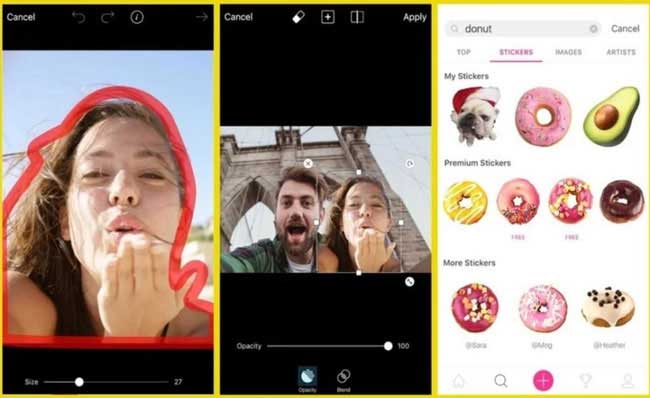
Les gens peuvent exprimer leurs émotions et ajouter de l'animation à la vidéo à l'aide d'autocollants. PicsArt conçoit une vaste collection d'autocollants amusants ajoutés à vos vidéos pour exprimer votre émotion et ajouter de l'animation aux vidéos. Pour ajouter des autocollants amusants à vos vidéos à l'aide de PicsArt, procédez comme suit :
Étape 1. Lancez l'éditeur de photos PicsArt sur votre téléphone. Après cela, cliquez sur l'icône Rechercher ;
Étape 2. Maintenant, recherchez les autocollants amusants dans votre champ de recherche et voyez les autocollants amusants disponibles.
Étape 3. Choisissez celui que vous souhaitez ajouter à votre vidéo, et cela vous amènera à l'écran de téléchargement ;
Étape 4. Maintenant, téléchargez la vidéo sur laquelle vous souhaitez ajouter un autocollant. Après cela, ajustez l'autocollant sur la vidéo ;
Étape 5. Cliquez sur l'option Appliquer pour ajouter l'autocollant à votre vidéo.
Échange d'arrière-plan
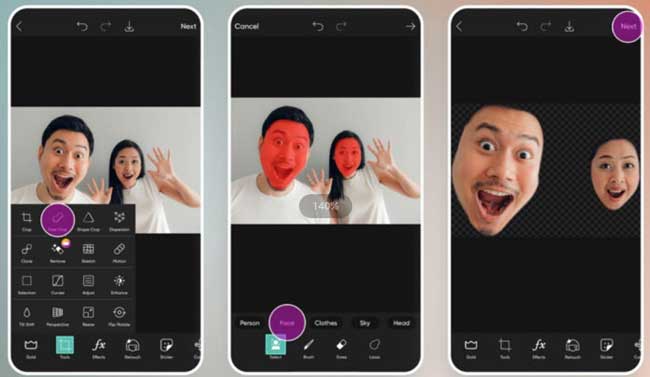
Pour rendre vos vidéos plus accrocheuses, vous pouvez échanger l'arrière-plan de votre vidéo. PicsArt photo editor pic video vous permet d'échanger facilement les images et l'arrière-plan de la vidéo. Pour échanger l'arrière-plan à l'aide de PicsArt, suivez ces instructions :
Étape 1. Lancez PicsArt sur votre téléphone et téléchargez la vidéo/image dont vous souhaitez supprimer l'arrière-plan ;
Étape 2. Maintenant, sélectionnez la vidéo/image que vous venez de télécharger et cliquez sur Modifier ;
Étape 3. Maintenant, cliquez sur l'outil Gomme dans le menu de l'outil Ajuster et cliquez sur Personne pour supprimer l'arrière-plan ;
Étape 4. Maintenant, choisissez Couleur pour remplacer votre arrière-plan par une couleur unie, ou vous pouvez également télécharger votre arrière-plan à l'aide de l'option Image. Après cela, c pour échanger l'arrière-plan.
Suppresseur d'objets

L'éditeur de photos PicsArt gratuit est livré avec un outil de mouvement qui vous permet de déplacer rapidement la partie de votre vidéo. Vous pouvez facilement ajuster les objets et les visages de vos photos selon votre volonté.
Pour déplacer les objets à l'aide de PicsArt, suivez ces instructions :
Étape 1. Lancez PicsArt sur votre téléphone et téléchargez la vidéo.
Étape 2. Maintenant, sélectionnez la vidéo que vous venez de télécharger et cliquez sur Modifier ;
Étape 3. Sélectionnez l'outil Mouvement dans le menu Outils. Après cela, choisissez le mode Auto/Free ;
Étape 4. Maintenant, appuyez sur la zone que vous souhaitez déplacer et faites-la glisser vers la partie de la vidéo sur laquelle vous souhaitez la placer ;
Étape 5. Une fois que vous avez terminé, cliquez sur l'option Appliquer pour enregistrer les modifications.
Conclusion
L'édition de votre photo et de vos vidéos est le besoin de l'heure pour rendre votre contenu accrocheur. Et si vous souhaitez utiliser PicsArt pour éditer vos photos et vidéos, nous espérons que vous saurez comment l'utiliser correctement après avoir lu cette revue PicsArt.
De plus, nous vous recommandons d'utiliser TunesKit AceMovi ou tout autre logiciel de montage vidéo professionnel comme alternative à PicsArt sur PC en raison de l'interface plus conviviale et des fonctionnalités avancées. Plus important encore, il n'est pas nécessaire de télécharger un émulateur supplémentaire pour eux.
